自己安装路由器的步骤(简单快捷的路由器安装指南)
- 生活窍门
- 2024-06-24
- 33
在现代社会中,无线网络已经成为我们生活中不可或缺的一部分。而安装一个路由器是实现无线网络连接的第一步。本文将详细介绍如何以自己安装路由器的步骤,并提供一份简单快捷的路由器安装指南,帮助读者轻松完成路由器的安装过程。

1.确定安装位置
在安装路由器之前,首先要选择一个合适的位置放置路由器,该位置应该离主要使用设备较近,信号传输范围覆盖需要的区域。
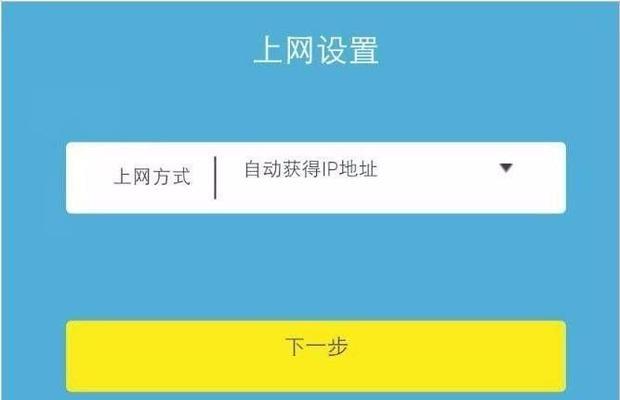
2.断开电源与网络线
在开始安装之前,务必断开电源和网络线,以避免任何意外情况发生。
3.连接天线

将路由器的天线连接到相应的插槽上,确保天线稳固地连接好。
4.插入电源线
将电源线插入路由器的电源插孔,并将另一端插入电源插座,确保路由器得到电力供应。
5.连接网络线
将宽带网络线连接到路由器的WAN口上,并确保连接稳固。
6.启动路由器
按下路由器上的电源按钮,启动路由器,等待一段时间,直到指示灯显示正常运行。
7.进入管理界面
打开计算机上的浏览器,输入路由器的默认管理网址,并按下回车键进入路由器的管理界面。
8.登录路由器
在管理界面中输入默认的用户名和密码,登录路由器,如果没有更改过用户名和密码,可以在路由器的说明书中找到默认的登录凭证。
9.进行基本设置
在路由器的管理界面中进行基本设置,例如设置网络名称(SSID)和密码,选择网络加密方式等。
10.确认设置
确认基本设置完成后,点击保存或应用按钮,使设置生效。
11.重启路由器
在完成设置后,重新启动路由器,以确保新的设置生效。
12.连接设备
在重启完成后,使用无线设备扫描可用网络,并选择刚刚设置的网络名称进行连接,输入密码后完成连接。
13.测试网络连接
打开浏览器,在无线设备上测试网络连接是否正常,确保能够正常上网。
14.扩展网络范围
根据需要,可以使用路由器提供的扩展功能,如增加信号覆盖范围、设置访客网络等。
15.维护和更新
定期检查路由器的固件更新,并进行维护,以保持网络的稳定和安全。
通过按照以上步骤进行,您可以轻松地以自己安装路由器,并享受无线网络带来的便利。在安装过程中,务必确保安全和稳定的连接,及时更新和维护路由器,以获得更好的网络体验。
版权声明:本文内容由互联网用户自发贡献,该文观点仅代表作者本人。本站仅提供信息存储空间服务,不拥有所有权,不承担相关法律责任。如发现本站有涉嫌抄袭侵权/违法违规的内容, 请发送邮件至 3561739510@qq.com 举报,一经查实,本站将立刻删除。